Un programma semplice da usare, per creare esercizi sportivi, schemi di gioco e di allenamento, esercitazioni tecniche e tattiche nella pallacanestro - basket

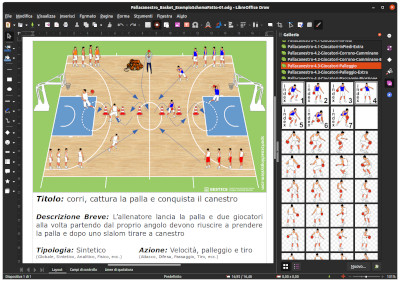 Si tratta di una estensione, cioè una aggiunta al programma LibreOffice/OpenOffice che permette a chiunque di creare esercizi, schemi e situazioni di gioco anche senza possedere alcuna capacità di disegno.
Si tratta di una estensione, cioè una aggiunta al programma LibreOffice/OpenOffice che permette a chiunque di creare esercizi, schemi e situazioni di gioco anche senza possedere alcuna capacità di disegno.
Infatti con pochi e semplici spostamenti del mouse è possibile impostare vari tipi e varie vedute del campo di basket, disporre giocatori ed oggetti, impostare traiettorie del pallone, ecc.
In questo pacchetto è possibile trovare diverse immagini che rappresentano i simboli dello sport pallacanestro, basket: giocatori, palloni, campi, canestri, ecc. Queste Immagini sono molto adatte per la costruzione di esercizi e schemi di gioco.
Il presente lavoro è stato fatto e curato dal prof. Gianpaolo Lucatti. Le immagini sono state rielaborate e organizzate nelle galleria in diversi temi. Il programma è coperto da licenza d'uso che naturalmente sarà chiesto all'utente finale di essere accettata nel momento dell'installazione.
Non appena abbiamo finito l'installazione siamo già pronti per cominciare.
Per utilizzare GESTICS basta aprire Libreoffice Draw (Disegno), cioè il software per creare disegni, cliccare sull'icona galleria ![]() (Oppure andare nel menu Visualizza e fare clic su Galleria). E' possibile utilizzare GESTICS anche dagli altri programmi presenti in LibreOffice, infatti la galleria risulterà integrata anche in Libreoffice Writer (Elaboratore di testi), in Libreoffice Impress (Presentazioni) e in tutti gli altri programmi della suite.
(Oppure andare nel menu Visualizza e fare clic su Galleria). E' possibile utilizzare GESTICS anche dagli altri programmi presenti in LibreOffice, infatti la galleria risulterà integrata anche in Libreoffice Writer (Elaboratore di testi), in Libreoffice Impress (Presentazioni) e in tutti gli altri programmi della suite.
Le gallerie sono organizzate in modo molto semplice ed intuitivo!
Sono stati inseriti nuovi modelli di pagina pronti, che è possibile trovare in File, Modelli, Gestisci modelli, per una partenza immediata con campo di gioco e descrizione degli esercizi personalizzabileIl. Infatti il modello base che LibreOffice Draw visualizza al momento dell'apertura ha la pagina impostata con i margini ad 1 cm su tutti i lati. Consigliamo di impostare la pagina con i margini a 2 cm su tutti i lati, (Per fare questo basta andare nel menu Formato --> Pagina e da qui impostare i valori dei margini a 2 cm), oppure scaricare o aprire direttamente da questo link il template già impostato come si deve, denominato (Modello Base Creazione Di Schede Per Esercizi Schemi Pallacanestro.odg), comprensivo anche dei campi relativi alla descrizione dell'esercizio e semplicemente aprirlo.
Tantissime novità e miglioramenti introdotti con la versione 2.0 del software Gestics Sports: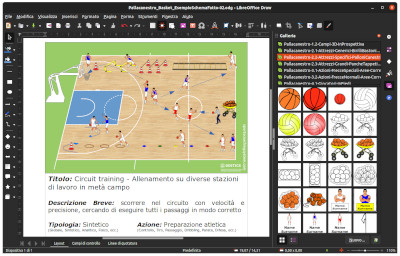
- Nuovi modelli professionali di giocatori, portieri e allenatori
- Ciascun modello è ruotato in tutte le posizioni per costruire schemi di gioco in qualsiasi angolazione
- Gallerie riordinate e raggruppate per azione di gioco con modelli in tre colori nella stessa galleria e con un indice iniziale per capire da subito quali modelli sono presenti in ciascuna galleria. Dato che ogni modello è presente in 8 rotazioni, si consiglia di sfogliare le gallerie a 4 modelli per riga o a 2 modelli per riga, tenendo presente che i primi modelli, di colore blu, numerati e con la scritta index, presenti in una sola rotazione rappresentano i modelli presenti in quella galleria.
- Molti disegni trasformati in metafile per una migliore gestione degli schemi di gioco
- Nuove frecce speciali, con maniglie di spostamento molto più semplici ed immediate da utilizzare
- Nuova galleria con panche e tappeti in tutte le rotazioni
- Nuovi modelli di pagina pronti, che è possibile trovare in File, Modelli, Gestisci modelli, per una partenza immediata con campo di gioco e descrizione degli esercizi personalizzabile
- Modelli con cognome e nome per inserire in moduli tattici di gioco, nuovi attrezzi, …
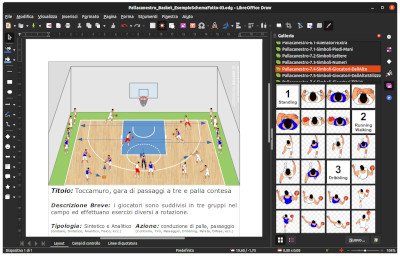 Creiamo i nostri esercizi e schemi di allenamento e gioco con pochi click!
Creiamo i nostri esercizi e schemi di allenamento e gioco con pochi click!
Cominciamo ad inserire un campo da gioco. Andiamo ad esempio nella galleria, campi 3D ed iniziamo a trascinare il campo da gioco che vogliamo. Possiamo scegliere il campo intero, il mezzo campo con veduta dall'alto o tridimensionale, o altri campi a proprio piacere. Posizioniamolo nella parte alta del foglio, all'incrocio dei margini.
Poi andiamo nella galleria dei giocatori che ci interessano, ad esempio in piedi oppure in difesa, scegliendoli del colore che vogliamo (Naturalmente possiamo sempre colorarli in seguito a proprio piacere con lo strumento sostituisci colore). Adesso possiamo prendere il pallone o il cesto dei palloni, i sostegni, birilli, aggiungere del testo o altro.
Alla fine del nostro lavoro mettiamo la descrizione, ed anche in questo caso abbiamo in fondo a tutti i modelli dei campi, una cornice di testo preimpostata che una volta trascinata e posizionata nella pagina è pronta per poterci inserire la descrizione oppure se non ci piace possiamo modificarla o crearla una nuova secondo le proprie esigenze.
Alla fine del proprio lavoro salviamo il file, stampiamolo, trasformiamolo in una immagine o esportiamolo in pdf. I nostri esercizi o schemi di gioco saranno così pronti, perfetti anche nei particolari e facili da catalogare e ricordare.
Buona preparazione di Allenamento e Buon divertimento con GESTICS!!!

 Español (ES)
Español (ES)  Português (PT)
Português (PT)  Italiano (IT)
Italiano (IT)  Deutsch (DE)
Deutsch (DE)  Français (FR)
Français (FR)  English (EN)
English (EN) 

